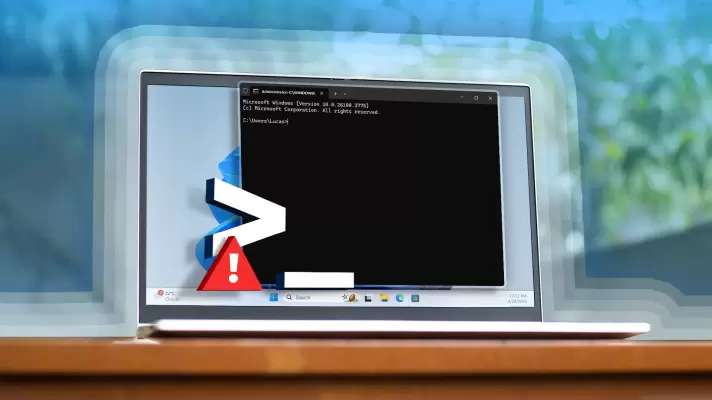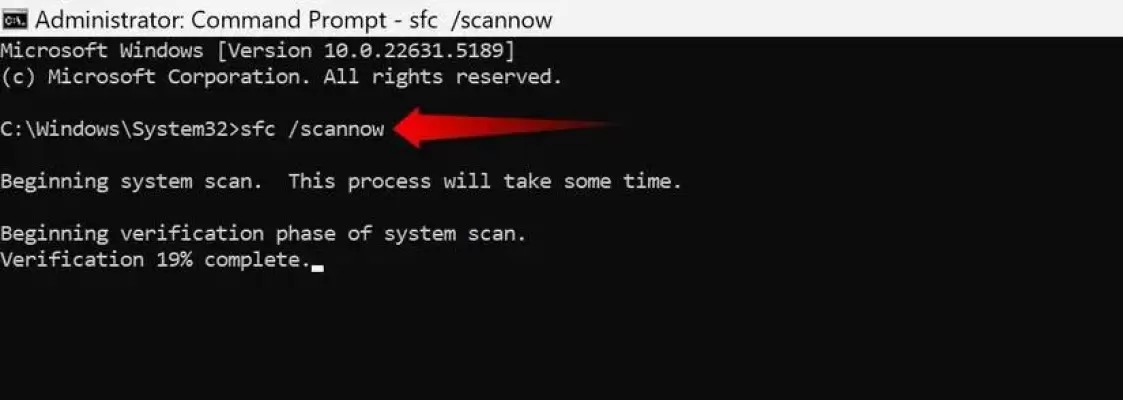بعضی از کاربرای ویندوز خیلی از فایلا و فولدرای مهم رو روی دسکتاپ قرار میدن. وقتی پنجره چند تا برنامه و فولدر باز باشه، برای دیدن دسکتاپ باید همه رو مینیمایز کرد. اگه بخوایم به روش معمول یعنی کلیک روی آیکون مینیمایز پنجره ها، همه رو یکی یکی کوچیک کنیم، وقت گیره. روشای سریعتری هم برای رفتن به دستاپ هست.
در ادامه مطلب ۴ روش سریع رفتن به دسکتاپ در ویندوز 11 رو توضیح میدیم که بعضی از روشها توی ویندوزای قدیمیتر هم کاربرد داره. با سادهگو همراه باشید.